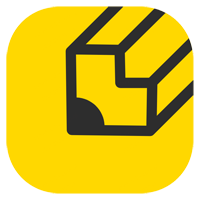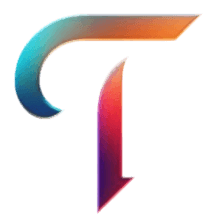AI提示语
让每个人都能轻松使用 AI,提高 10 倍生产力。
一个强大的浏览器扩展,专注于提示词管理与快速输入。帮助用户创建、管理和组织提示词库,并在任何网页输入框中快速插入预设的 Prompt 内容,提高工作效率。
由于浏览器插件只能用于网页端,因此开源了一个功能相同的 Raycast 插件,兼容浏览器插件数据格式,支持通过相同 JSON 数据无缝迁移。
/p 快速触发提示词选择器{{变量名}} 格式的变量,使用时可以填写具体的值/p触发提示词选择器后部分输入框会出现没有清除掉/p的问题。不过别担心,我和我的老搭档 Cursor 正在日以继夜地寻找解决方案,争取早日修复它!/p 以触发提示词选择器Ctrl+Shift+P(Windows/Linux)或 Command+Shift+P(macOS)打开提示词选择器Ctrl+Shift+S(Windows/Linux)或 Command+Shift+S(macOS)快速保存为提示词